Integración vía Conector Base de Datos (CBD)¶
Una de las formas de integración entre el ERP e InvoiCy es directamente a través de la base de datos del sistema, vía inserción de registros en tablas creadas para este fin (conector banco de datos).
Los datos del Comprobante Fiscal Electrónico son generados por el ERP directamente en las tablas del banco, procesados en InvoiCy y posteriormente enviados a la DGI. Finalmente, InvoiCy guarda las respuestas en las tablas del conector, poniendo estas informaciones a disposición del ERP.
Configuraciones en el ERP¶
Para realizar la integración vía conector banco de datos, será necesario configurar el ERP para que este guarde los datos de los CFEs en las tablas del conector de InvoiCy, especificadas a continuación.
Tablas de siglas y definiciones¶
Contiene la descripción de los símbolos utilizados en las estructuras de las tablas del conector, facilitando su interpretación. Download
Emisión de CFE¶
Define en detalle los campos que deben ser completados por el ERP en las tablas del Conector de Base de Datos, para su posterior procesamiento y envío a la DGI. Download
CFE Recibidos¶
Tablas donde InvoiCy guarda los datos de los CFE recibidos de otros emisores electrónicos. Todas las tablas descriptas en este ítem son solamente para lectura de los datos y no deben ser cambiadas. Download
Respuesta a los CFE Recibidos¶
Tabla disponible para que el ERP responda a los CFE recibidos y se haga el proceso de aceptación. Download
Motivos de rechazo de CFE Recibidos¶
Tabla disponible para que el ERP informe los motivos de rechazo de los CFE Recibidos. La DGI permite hasta 10 motivos para cada rechazo. Se deberá llenar esa tabla solamente cuando el campo CBDEntEstadoRespuesta = 2 – Tabla TCBD002. Download
Proceso de Emisión de CFE¶
Para que el envío de los CFEs sea hecho es necesario que su ERP inicialmente complete los datos en las tablas TCBD001, TCBD001DescAdi, TCBD001Itens, TCBD001ItensCodi, TCBD001ItensItensRetPerc, TCBD001ItensSubAdic, TCBD001ItensSubDesc, TCBD001MeioPag, TCBD001Refe, TCBD001SubTot e TCBD001RetPerc, de acuerdo con los campos obligatorios informados en la columna “Occ”.
Cuando los datos sean insertados, el campo “CBDCFEStatusPreenchimento”, de la tabla TCBD001, debe permanecer con el valor 1 (En proceso), de esta forma la nota será ignorada por InvoiCy hasta que esté concluida. Después de finalizar la inserción de los datos del CFE en las tablas, basta alterar el valor de este campo para 2 (Concluido), para que InvoiCy automáticamente haga la importación parcial y cambie el valor del campo para 3 (Importado) ó 4 (Error en la importación). Es importante mantener todos los datos del CFE en las tablas del conector, pues la importación sólo será finalizada cuando el sistema haga el envío de la nota a la DGI.
Cuando un CFE queda rechazado en InvoiCy, para realizar la corrección y posterior reenvío del mismo el campo “CBDCFEStatusPreenchimento” debe ser cambiado nuevamente a 1 (En proceso) hasta que la corrección sea terminada. Después de finalizar la corrección de los datos el valor de este campo debe ser cambiado a 2 (Concluido), e InvoiCy marcará la nota para ser reimportada en el momento de realizar el envío y automáticamente cambiará el valor del campo para 3 (Importado) o 4 (Error en la importación).
Proceso de Anulación de Rangos de CFE¶
Para realizar la anulación de rangos de CFE, la tabla TCBD003 debe ser completada con los valores del rango a ser anulado, conforme a las orientaciones de la tabla anterior. Cuando InvoiCy haya hecho el proceso de anulación, guardará el estado y la respuesta en los campos CBDAnulacionStatus y CBDAnulacionMensaje de esta misma tabla, para que sea leído por el ERP.
Proceso de Respuesta a los CFE Recibidos¶
InvoiCy guarda los CFE recibidos en las tablas descriptas en el ítem "CFE Recibidos" y el ERP puede responder al CFE completando la tabla TCBD002, descripta en el ítem "Respuesta a los CFE Recibidos".
InvoiCy va a hacer el proceso de aceptación del CFE y realizará la aceptación o rechazo del CFE y el envío de la respuesta al emisor. En caso de falla en el proceso, el error será guardado en los campos CBDPrcMsgCod y CBDPrcMsgDsc, de la tabla TCBD002. El proceso de aceptación del CFE vía conector base de datos es hecho juntamente con la tarea agendada “Comunicación entre empresas”.
Botón Enviar todos¶
Uno de los métodos de integración vía conector banco de datos es el botón “Enviar todos” contenido en las pantallas del sistema, al lado del ícono de configuraciones, como muestra la imagen siguiente.

Al hacer clic en este botón, se leerán los datos de las tablas TCBD. Los CFE que estuvieran con el campo “CBDCFEStatusPreenchimento”, contenido en la tabla TCBD001, con estado “3” serán enviados a la DGI y serán procesados los registros pendientes de la tabla TCBD003.
Tarea Agendada¶
En el momento en que es efectuada la instalación de InvoiCy, usted podrá configurar el sistema para que el envío de los CFEs ocurra por etapas (de tiempo).
En caso de que no haya hecho el proceso de configuración en el momento de la instalación y desee utilizar esta función, es necesario acceder a InvoiCy e ir al “Panel de Control” > ”Tareas agendadas”.
Las tareas del tipo “Envío de los CFE pendientes a la DGI” controlan este proceso de envío automático y el procesamiento de anulación de rangos de CFE vía conector base de datos, mientras que las tareas del tipo “Comunicación entre empresas” controlan el proceso de comunicación entre empresas y el proceso de aceptación de CFE vía conector base de datos. Las tareas pueden ser configuradas individualmente para cada empresa o genéricamente, de forma que envíe los CFE de todas las empresas en el mismo momento.
En la tarea “Envío de los CFE pendientes para la DGI”, pueden ser configuradas dos maneras diferentes de procesar los comprobantes, la opción “Todos los CFE” realizará el envío y consultas de todos los CFE con estado diferente de autorizado, rechazado o anulado. Si quisiera que este proceso sólo consulte el estado de los CFE, se debe seleccionar la opción “CFE generados y pendientes de consulta”. A continuación debe ser informado el intervalo de tiempo entre cada envío de la acción seleccionada previamente.
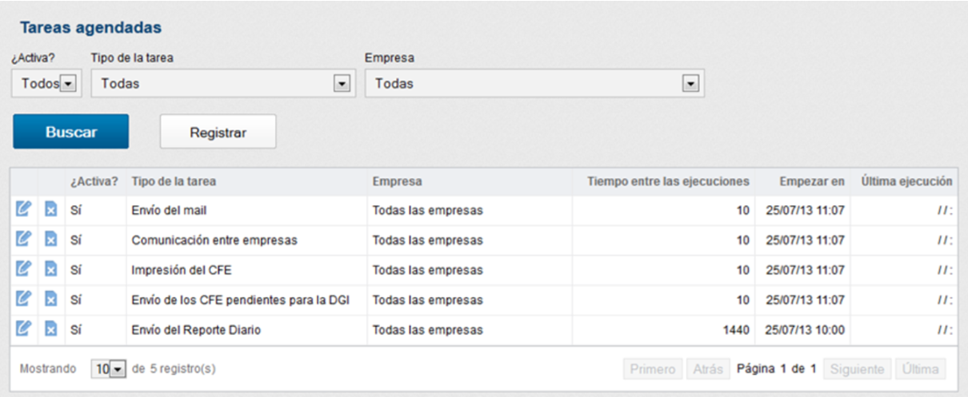
Invoicyintegrador.exe¶
Este método permite que sea ejecutada la acción específica por CFE, o sea, solamente será enviado un CFE a la DGI por vez.
Será necesario que el ERP ejecute el archivo “invoicyintegrador.exe”, ubicado en la subcarpeta “win” dentro del directorio de instalación del sistema, utilizando los parámetros especificados en la planilla disponible para descarga. Download
A continuación hay un ejemplo de cómo funcionará la llamada del “invoicyintegrador.exe”.
Cada valor pasado como parámetro tiene un significado específico:
- Código de la empresa → 1
- Tipo de documento → 111
- Número del CFE → 6
- Serie del CFE → A
- Tipo de envío → 0
- Parámetro fijo → 0
- Parámetro fijo → 0
- Función del envio → 0
Ninguno de los parámetros de llamada del ejecutable es obligatorio, siendo que si fuera llamado sin parámetros, el mismo realizaría el envío de todos los CFEs pendientes.
Respuesta Al ERP¶
Después de la inserción de los datos en las tablas TCBD y la ejecución del envío, InvoiCy completará los logs de éxito y de error del CFE enviado en las tablas “TCBD001MensajesInvoiCy” y “TCBD001MensajesDGI”, además de los campos señalados en rojo en la tabla anterior, de forma que queden disponibles para el ERP. Por más información respecto a cada campo y los valores que cada uno recibirá, basta consultar la tabla anterior.
Generar Representación Impresa en directorio¶
Al realizar la firma digital del CFE enviado, InvoiCy puede ser configurado para generar la representación impresa del CFE en un directorio pre-configurado en el sistema.
Para más detalles sobre la generación automática del PDF de la representación impresa, ver ítem “Configuraciones de Integración” en el manual de usuario.